win10系统下将MTS视频文件转换成MP4格式的方法
为了能够更加方便地查看视频,一位windows10系统用户就希望将MTS视频文件转换成MP4格式。这该如何操作呢?接下来,就随系统城小编一起看看具体操作步骤吧!
具体如下:
1、这里以格式工厂软件为例,打开格式工厂软件主页面,点击点击“视频-MP4”菜单选项。
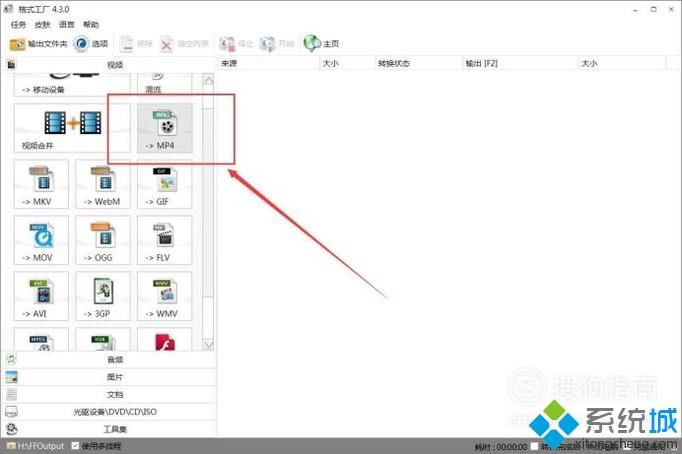
2、接下来,我们在格式转换页面中,点击“添加文件”选项,然后添加需要进行格式转换的视频文件。
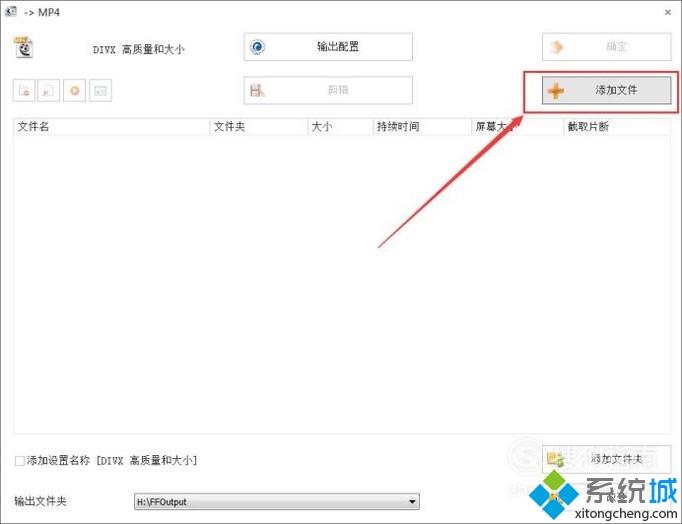
3、接下来,我们在文件添加页面中,点击“确定”按钮,完成视频文件的导入。
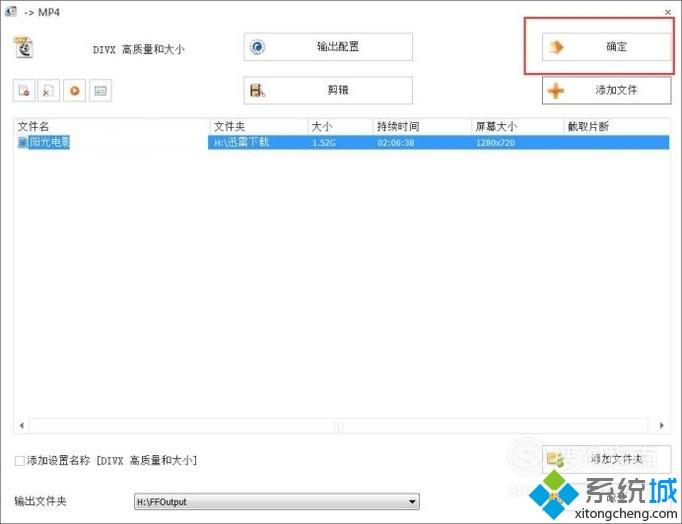
4、接下来,在软件主页面中的任务列表中,点击“开始”按钮,然后开始进行视频文件格式的转换。
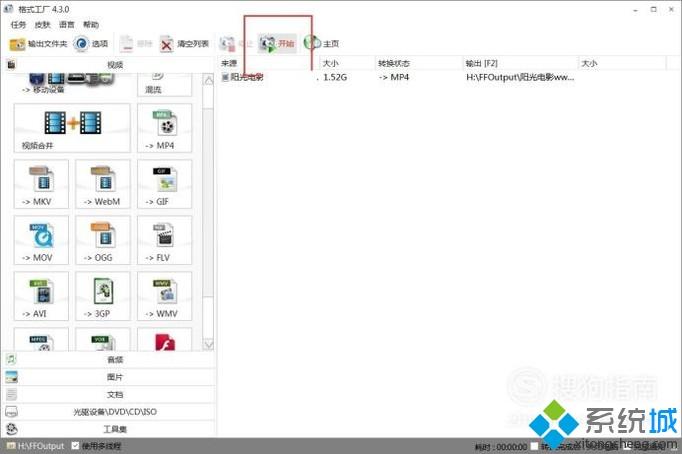
5、视频文件的格式转化需要消耗较长的时间,我们耐心等待文件转换完毕之后,就可以在输出文件夹中看到转换后的视频文件了。
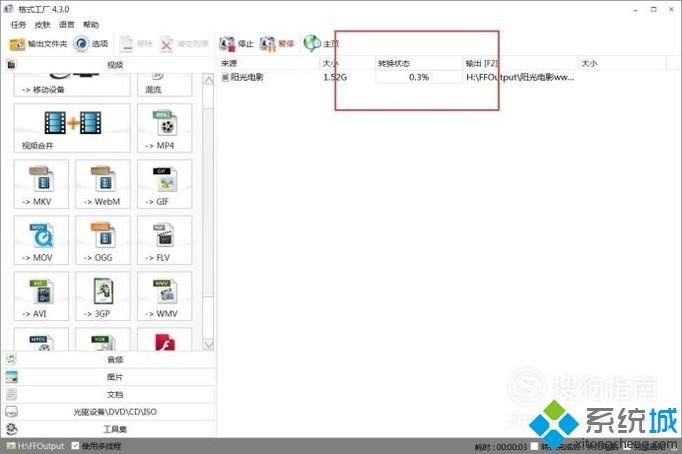
win10系统下将MTS视频文件转换成MP4格式的方法就为大家介绍到这里了。若是你也有同样需求的话,赶紧一起动手尝试看看吧!
相关教程:mov格式的视频怎么改为mp4视频文件格式怎么转换我告诉你msdn版权声明:以上内容作者已申请原创保护,未经允许不得转载,侵权必究!授权事宜、对本内容有异议或投诉,敬请联系网站管理员,我们将尽快回复您,谢谢合作!










